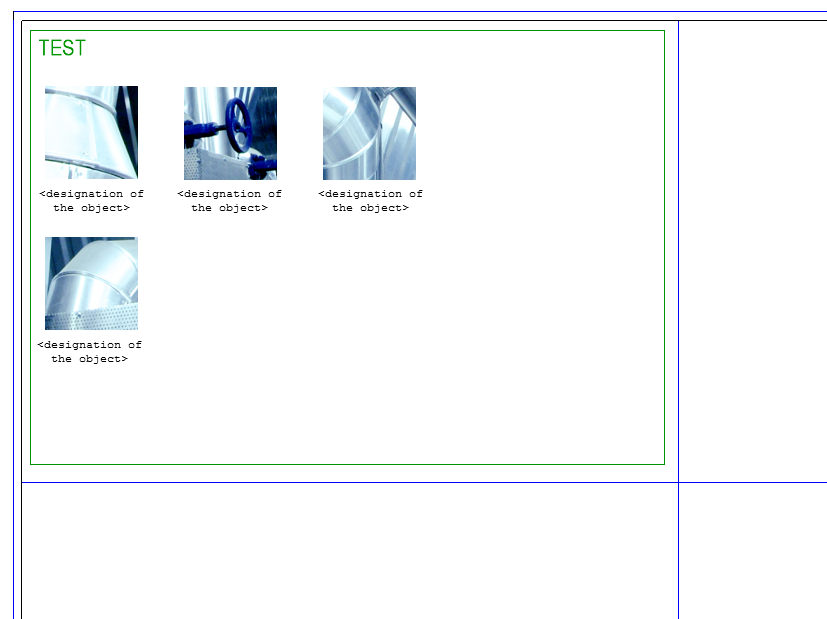Verwaltung von konfigurierbaren allgemeinen Datenmasken in Datenmaskenobjekten
Unter Allgemeine Datenmasken werden Datensätze, bestehend aus R+I-Dialogtypen, verstanden, zu denen es keine Grafik gibt, nämlich Symbol ohne Grafik. Objekt wird hier als Oberbegriff für Symbol verwendet.
Der Bereich Verwaltung von konfigurierbaren allgemeinen Datenmasken in Datenmaskenobjekten enthält die folgenden Kapitel:
- DMO im Symboleditor
- Datenmaskenobjekt (DMO) in der Symbolbibliothek
- DMO im Schema editieren
- Hierarchie bei Datenmaskenobjekten
- Zusätzliche Dialogtypen für Datenmaskenobjekte
- Datenmaskenobjekt-Filter
DMO im Symboleditor
Datenmaskenobjekte (DMO) sind jetzt durch die Funktion Neues Bibliothekssymbol![]() definierbar.
definierbar.
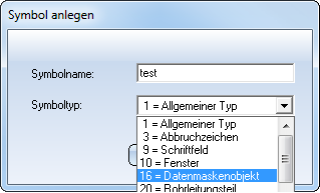
Mit einem Klick auf OK öffnet sich der Datenmasken-Dialog vom Datenmaskenobjekt (DMO).

Da das DMO keine Grafik hat, ist die normale Symbolgrafik hier nicht empfohlen, stattdessen wird ein Bitmap verwendet. Mit der Funktion Bitmap (Menüleiste R+I-Symboleditor > Bereich 2D-Zeichnen) weisen Sie dem DMO ein Bild zu. Hier werden die Datenformate BMP, GIF, TIF,JPG und EMF unterstützt. Nach der Auswahl des Bildes müssen Sie noch zwei Passpunkte in der Konstruktion angeben.
(Menüleiste R+I-Symboleditor > Bereich 2D-Zeichnen) weisen Sie dem DMO ein Bild zu. Hier werden die Datenformate BMP, GIF, TIF,JPG und EMF unterstützt. Nach der Auswahl des Bildes müssen Sie noch zwei Passpunkte in der Konstruktion angeben.
In der 2D-Teilestruktur (ICN Bereich) ist das Bitmap als Nebenteil "_B_M_P__" des DMO "TEST" aufgeführt.
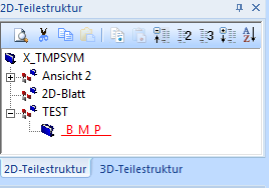
Datenmaskenobjekt (DMO) in der Symbolbibliothek
Um eine DMO-Bibliothek zu definieren, aktivieren Sie die Funktion Neue Bibliothek  aus der Menüleiste R+I-Bibliothek. Wählen Sie dann im Start Center bei Startmodus die Option Fließbilder, R+I aus. Danach haben Sie die Möglichkeit die Funktion Datenmaskenobjekt-Bibliothek
aus der Menüleiste R+I-Bibliothek. Wählen Sie dann im Start Center bei Startmodus die Option Fließbilder, R+I aus. Danach haben Sie die Möglichkeit die Funktion Datenmaskenobjekt-Bibliothek  zu wählen.
zu wählen.
Die Datenmaskenobjekte können in einer DMO-Bibliothek gespeichert werden. Das zugehörige Bitmap und die Bezeichnung wird in der Symbolgruppe der Bibliothek angezeigt.
R+I-Symbol > R+I Blatt > Blatt für Datenmaskenobjekt bearbeiten 
DMO im Schema editieren
Wenn Sie in einem R+I-Schema Datenmaskenobjekte verwenden, wird ein separates DMO-Blatt angelegt, in dem nur die DMOs gespeichert werden. Bei der Erstellung eines neuen R+I-Schemas wird ein leeres DMO-Blatt angelegt. Das DMO-Blatt besitzt keine Grafik und kann nur mit den Funktionen vorhergehendes Blatt bzw. nächstes Blatt geladen werden.
Mit der Funktion Blatt für Datenmaskenobjekt bearbeiten  öffnet sich ein Dialog zum Editieren der vorhandenen DMOs und zum Einfügen neuer DMOs.
öffnet sich ein Dialog zum Editieren der vorhandenen DMOs und zum Einfügen neuer DMOs.
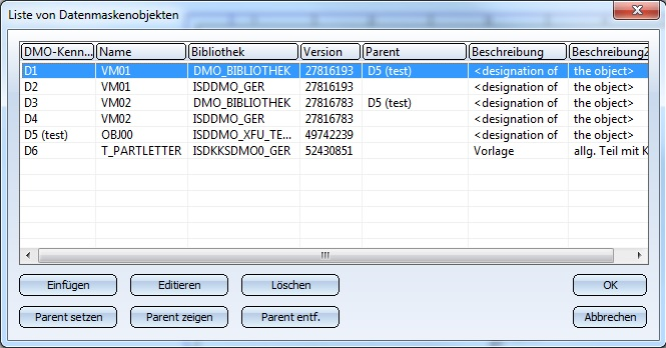
Klicken Sie auf den Button Einfügen und aktivieren Sie in der erscheinenden Auswahl Symbolwahl über Namen. Wählen Sie zum Bestätigen OK.
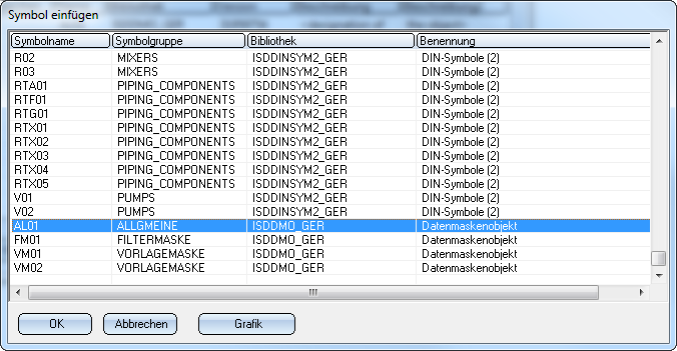
Übernehmen Sie aus der Symbolliste das DMO mit OK.
Bei der Wahl eines normalen Symbols (kein DMO) erscheint eine Fehlermeldung. Wenn Sie ein DMO in ein normales Blatt (kein DMO-Blatt) einfügen, erscheint ebenfalls eine Fehlermeldung.
Um die Symbolmaske zu bearbeiten, wählen Sie in der Liste der Datenmaskenobjekte den Button Editieren.
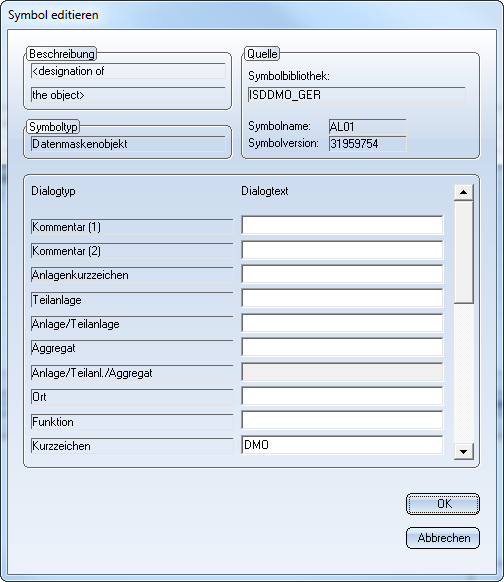
In dem geöffnetem Dialog können Sie DMO-Dialogtypen wählen. Nach Bestätigung wird der entsprechende Generierungsausdruck automatisch ins Eingabefeld übernommen.
Mit OK werden die Änderungen gespeichert und mit Abbrechen verworfen.
Hierarchie bei Datenmaskenobjekten
Ein DMO kann einem anderen DMO untergeordnet werden. Ein DMO kann gleichzeitig als Parent-DMO von anderen DMOs übergeordnet werden. Ein Parent-DMO kann allerdings nicht einem anderen DMO untergeordnet werden.
Durch die Funktion Blatt für Datenmaskenobjekt bearbeiten wird eine Liste von DMO im DMO-Blatt angezeigt.
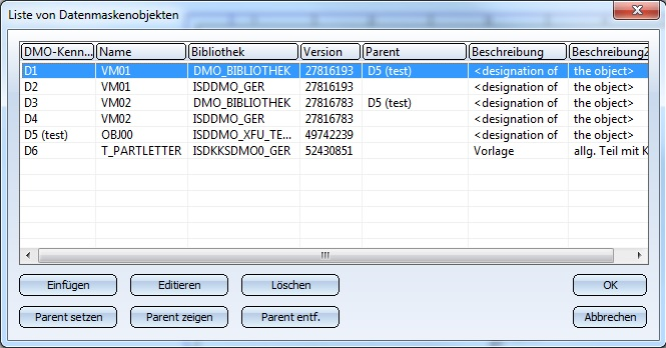
Im diesen Beispiel finden sich 6 Datenmaskenobjekten im Projekt. Die DMOs D1 und D3 verweisen auf das Parent-DMO mit der DMO-ID D5.
Es stehen die folgen Funktionen für die Hierarchie zur Verfügung:
- Parent setzen: Zeigt eine Auswahl-Liste der im Projekt vorhandenen DMOs. Wählt man eines dieser DMOs, so wird es als Parent-DMO des DMOs eingetragen.
- Parent zeigen: Zeigt einen Masken-Editor mit dem das Parent-DMO editiert werden kann.
- Parent entf.: Entfernt den Verweis auf ein Parent-DMO.
Im Kontext-Menü von einem untergeordneten DMO wird nun angeboten, die Attributwerte von dessen Parent-DMO via Generierungsvorschrift mit Schlüsselwort %PARENT zu übernehmen.
Zusätzliche Dialogtypen für Datenmaskenobjekte
Die Datenmasken-Objekte (DMOs) haben zwei zusätzliche Dialogtypen erhalten.
- DMO-ID: Eine eindeutige ID, mit der auf das DMO verwiesen werden kann. Diese ID wird z.B. im %DMO-Textschlüssel verwendet.
- DMO-Name: Ein beliebiger Name, der in der Oberfläche zusätzlich zur DMO-ID angezeigt wird. Kann vom Anwender vergeben werden. Dient dazu, bei Bedarf eine sprechende Beschreibung zusätzlich zur eher knappen DMO-ID vergeben zu können.

Bibliothekssymbole verwalten und bearbeiten (R+I) • Neues Bibliothekssymbol (R+I)